Så här dämpar du gruppmeddelanden i Android 11

Dämpa gruppmeddelanden i Android 11 för att hålla notifikationerna under kontroll för meddelandeappen, WhatsApp och Telegram.
Att ha tvåstegsverifieringssystemet inställt på ditt Telegram-konto är ett bra sätt att hålla det säkert. Det minskar sannolikheten för att du förlorar ditt konto. Men det kräver att du introducerar en pin som du borde ha memorerat. Men ibland glömmer du vad det är, eller så vill du ändra det till ett som är lättare att komma ihåg.
Fortsätt läsa för att se hur du kan ändra din tvåstegsverifieringspin när du vet vad din nuvarande pin är och när du har glömt den. Så det finns ingen anledning att få panik om du har glömt din pin eftersom det är möjligt att återställa den.
För att skapa din nya pin, tryck på den treradiga menyn uppe till vänster på skärmen. När du är i Inställning sveper du ned till avsnittet Inställningar och trycker på alternativet Sekretess och säkerhet.
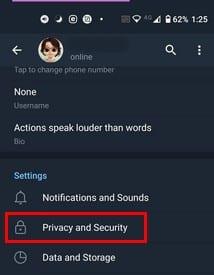
På nästa sida, längst ner, bör du se alternativet Tvåstegsverifiering. Skriv det aktuella lösenordet så får du tillgång till tre alternativ: Ändra lösenord, Stäng av lösenord och Ändra återställnings-e-post.
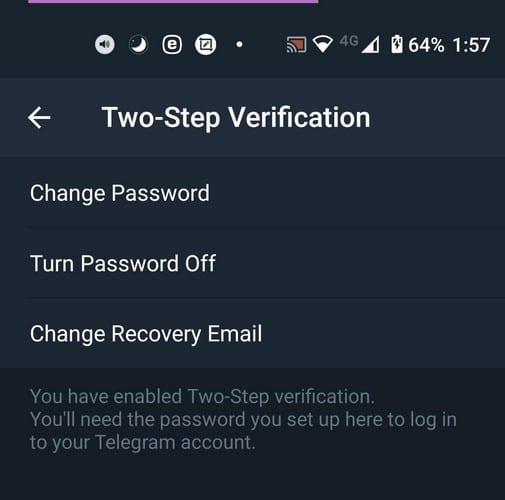
Klicka på alternativet för att ändra lösenord, så kommer du att bli ombedd att ange det nya lösenordet två gånger. När du har slutfört dessa steg kommer du att se en söt firande-emoji som låter dig veta att du är klar. Det är allt du behöver göra för att ändra ditt tvåstegsverifieringslösenord.
Om du inaktiverar lösenordet stänger du av tvåstegsverifieringen helt och hållet. Nästa gång du vill aktivera det igen måste du börja om.
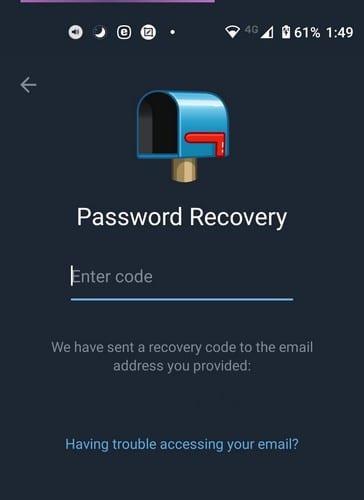
Du kommer att bli ombedd att ange information som ditt nya lösenord (två gånger för att bekräfta), återställnings-e-post och ange koden som skickades till din återställnings-e-post. Om du råkar glömma ditt lösenord, här är din återställnings-e-postadress till nytta. Telegram kommer att skicka dig en återställningskod till e-postmeddelandet du lade till när du först lade till tvåstegsverifieringen.
Ange den koden där Telegram indikerar, och du är bra att gå. Om det du behöver göra är att ändra ditt Telegram-lösenkodlås, det är en helt annan historia.
Så länge vi är inne på ämnet Telegram-säkerhet är det en bra idé att lägga till ett lösenordslås till ditt Telegram-konto. På så sätt förhindrar du att alla som du inte har gett tillåtelse kan se dina konversationer. För att skydda ditt Telegram-konto med ett lösenord, tryck på menyalternativet med tre rader längst upp till vänster.
När du är i inställningarna trycker du på Sekretess och säkerhet. Under avsnittet Säkerhet, tryck på alternativet Lösenordslås.
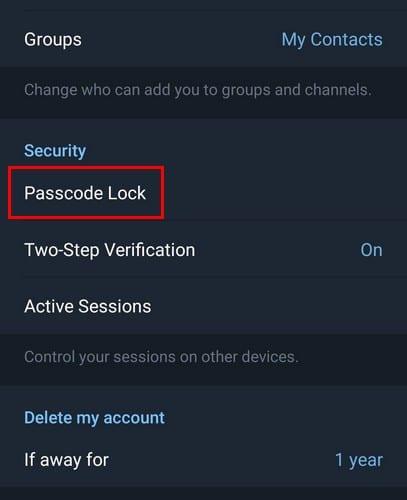
Om det är första gången du ställer in det kommer du att bli ombedd att införa en pinkod som du kommer att använda för att komma åt Telegram. Om det du vill göra är att ändra det, i så fall måste du klicka på alternativet Ändra lösenord.
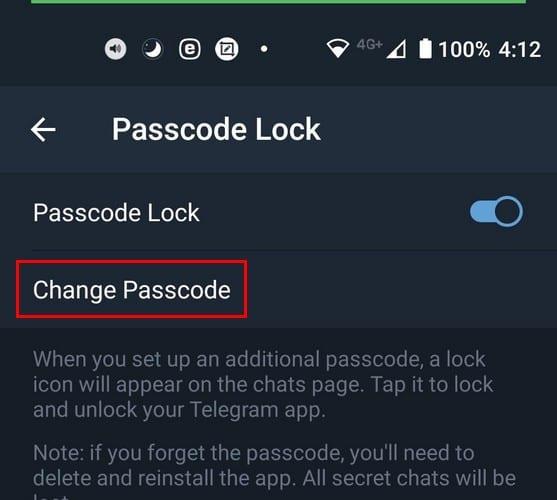
Du kommer att bli ombedd att ange din nya pin två gånger, och du får också en firande emoji i slutet. Så länge du är i inställningarna för lösenordslås finns det andra ändringar du kan göra. Till exempel, om du någon gång vill ta en paus från att behöva ange ett lösenord, kan du inaktivera det, eller så kan du låsa upp det med ditt fingeravtryck.

Du kan också bestämma hur mycket tid som ska gå innan autolåset startar och om du vill visa appens innehåll i Task Switcher.
Ju mer säkerhet du kan lägga till ett konto, desto bättre. Du vet aldrig när den säkerhetsinställningen faktiskt kan spara den. Genom att aktivera tvåstegsverifiering och låsa ditt Telegram-konto med ett lösenord har du en sak mindre att oroa dig för.
Dämpa gruppmeddelanden i Android 11 för att hålla notifikationerna under kontroll för meddelandeappen, WhatsApp och Telegram.
Telegrammet introducerades först som en plattform för överföring av krypterade signaler. Det utvecklades så småningom under decennierna och nu finns det
Skydda din integritet på Telegram genom att aktivera meddelanden som förstör själv. Låt meddelanden raderas av sig själva efter en viss tid.
Se hur enkelt det är att skicka ljudmeddelanden från WhatsApp till Telegram och vice versa. Följ dessa enkla steg.
Det här inlägget har allt du behöver veta om att lägga till och ta bort grupper i Telegram.
Spara lagringsutrymme på din Android-enhet genom att förhindra Telegram från att ladda ner onödiga filer. Så här stoppar du automatisk nedladdning.
Behåll kontrollen över dina Telegram-grupper och välj vem som kan lägga till dig och vem som inte kan. Genom att ändra några säkerhetsinställningar bestämmer du vad som händer.
Skapa en Telegram-undersökningsfråga när grupperna inte kan bestämma var de ska äta lunch. Om du ändrar dig kan du alltid avrösta och välja igen.
Behöver du förmedla ett budskap till många människor? Så här kan du skapa en kanal på Telegram för att göra just det.
Att ta bort ditt WhatsApp- eller Telegram-konto kan vara en smärtsam process eftersom du har delat så mycket. Bra att processen är snabb och enkel, men behåll
Ta en paus från aviseringarna som uppmärksammar dig om ett nytt medlemskap på Telegram. Se hur du inaktiverar den nya anmälan om medlemskap i Telegram.
Lägg till ett extra lager av säkerhet till ditt Telegram-konto med tvåstegsverifiering. Se hur du aktiverar det.
Gör det bekvämare att läsa dina chattar på Telegram genom att ändra textstorleken. Se vart du behöver gå för att göra det.
Upptäck vad telegram är och hur de skiljer sig från grupper.
Går dina Telegram-aviseringar ur handen? Se hur du kan stänga av eller stänga av dem för lugn och ro.
Flytta till Telegram? Så här flyttar du alla dina WhatsApp-chattar till ditt nya Telegram-konto.
Upptäck hur du kan säkra dina Telegram-chattar genom att aktivera end-to-end-kryptering i alla dina konversationer.
Vill du ha ett snabbare sätt att komma åt Gmail när du använder Telegram? Till skillnad från WhatsApp har Telegram en bot som du kan använda för att använda Gmail som du skulle göra i appen,
Se hur du kan öka säkerheten för dina Telegram-konton genom att ändra dessa två saker.
Att schemalägga ett telegrammeddelande för senare kan vara till stor hjälp. Du kanske vill påminna någon om något, men vet att det är bäst att skicka meddelandet
Använder du flera Google-konton på Android och PC och vet inte hur man ändrar standard Google-konto? Läs vidare för att lära dig de hemliga stegen.
Facebook-berättelser kan vara mycket roliga att göra. Här är hur du kan skapa en berättelse på din Android-enhet och dator.
Fyller det på din Android? Lös problemet med dessa nybörjarvänliga tips för alla enheter.
Hur man aktiverar eller inaktiverar stavningskontrollfunktioner i Android OS.
En handledning som visar hur du aktiverar utvecklaralternativ och USB-felsökning på Samsung Galaxy Tab S9.
Älskar du att läsa e-böcker på Amazon Kindle Fire? Lär dig hur du lägger till anteckningar och markerar text i en bok på Kindle Fire.
Jag ger en lista över saker du kan prova om din Android-enhet verkar starta om slumpmässigt utan uppenbar anledning.
Vill du lägga till eller ta bort e-postkonton på din Fire-surfplatta? Vår omfattande guide går igenom processen steg för steg, vilket gör det snabbt och enkelt att hantera dina e-postkonton på din favorit enhet. Missa inte denna viktiga handledning!
En handledning som visar två lösningar på hur man permanent förhindrar appar från att starta vid uppstart på din Android-enhet.
Behöver du nedgradera en app på Android-enhet? Läs den här artikeln för att lära dig hur du nedgraderar en app på Android, steg för steg.


























